Многие компьютерные проблемы вызваны поврежденными системными файлами. Если ваша установка Windows 10 повреждена, вы столкнетесь с проблемами нестабильности и другими видами проблем.
К счастью, в Windows 10 есть несколько способов исправить поврежденные системные файлы, и сегодня мы собираемся показать вам, как это сделать.
Как исправить поврежденные системные файлы в Windows 10?
Содержание .
- Используйте инструмент SFC
- Используйте инструмент DISM
- Запустить сканирование SFC из безопасного режима
- Выполнять сканирование SFC перед запуском Windows 10
- Заменить файлы вручную
- Использовать восстановление системы
- Перезагрузите Windows 10
Исправлено – повреждены системные файлы Windows 10
Решение 1. Используйте инструмент SFC
Если вы сомневаетесь в том, что ваши системные файлы повреждены, вы можете исправить их с помощью инструмента SFC. Это инструмент командной строки, который сканирует ваш компьютер и восстанавливает любые поврежденные системные файлы.
Как исправить ошибки, если команда sfc /scannow обнаружила поврежденные файлы
Чтобы запустить инструмент SFC, вам необходимо выполнить следующие шаги:

- Нажмите Windows Key + X , чтобы открыть меню Win + X, и выберите Командная строка (Admin) .
- Когда откроется командная строка, введите sfc/scannow и нажмите Enter .
- Процесс ремонта начнется. Не закрывайте командную строку и не прерывайте процесс восстановления. Процесс восстановления может занять некоторое время, поэтому терпеливо ждите его завершения.
После завершения процесса восстановления вы увидите сообщение Windows Resource Protection не обнаружило никаких нарушений целостности , если ваши системные файлы не повреждены. Однако инструмент SFC не всегда может исправить поврежденные файлы, так что имейте это в виду.
Если вы хотите просмотреть журнал SFC, вы также можете это сделать. Для этого выполните следующие действия:
- Откройте командную строку от имени администратора.
- Введите команду findstr/c: ”[SR]”% windir% LogsCBSCBS.log> »% userprofile% Desktopsfclogs.txt» и нажмите Enter . Сделав это, вы создадите файл sfclogs.txt на рабочем столе.
- Откройте sfclogs.txt и проверьте результаты сканирования SFC.
Помните, что этот файл журнала содержит только информацию, относящуюся к сканированию SFC, которое выполняется в Windows.
Станьте экспертом в этом инструменте с нашим полным руководством!
Решение 2. Используйте инструмент DISM
Если вы не можете запустить инструмент SFC или SFC не может решить проблему, вы можете вместо этого попробовать использовать инструмент DISM. DISM означает инструмент управления развертыванием образов и обслуживанием, и он используется для исправления любых проблем с повреждениями, которые могут помешать запуску инструмента SFC.
Как и SFC, DISM – это инструмент командной строки, который используется для восстановления системных файлов. Чтобы запустить его, вам нужно выполнить следующие шаги:
Программа защиты ресурсов Windows обнаружила поврежденные файлы
- Откройте Командную строку от имени администратора.
- Введите DISM/Online/Cleanup-Image/RestoreHealth и нажмите Enter .
- Процесс ремонта начнется. Процесс восстановления может занять 10 минут и более, поэтому наберитесь терпения и не прерывайте его.
- После того, как DISM tool восстановит ваши файлы, перезагрузите компьютер.
Когда ваш компьютер перезагружается, вам нужно проверить, решена ли проблема. Если проблема не устранена, снова запустите сканирование SFC.
Вы можете выбрать более удобный для пользователя вариант с DISM GUI!
Решение 3. Запустите сканирование SFC из безопасного режима
Иногда сканирование SFC не может восстановить ваши файлы из Windows, но если это произойдет, вы можете попробовать запустить инструмент SFC из безопасного режима. Безопасный режим – это специальный режим, который использует только драйверы и приложения по умолчанию.
Используя безопасный режим, вы устраняете любые возможные помехи от сторонних приложений. Чтобы запустить безопасный режим в Windows 10, выполните следующие действия:
- Откройте меню «Пуск».
- Нажмите кнопку Питание .
- Удерживая клавишу Shift , выберите вариант Перезагрузить .
- Вы увидите три доступных варианта. Выберите Устранение неполадок .
- Перейдите в раздел Дополнительные параметры> Параметры запуска . Нажмите кнопку Перезагрузить .
- Когда ваш компьютер перезагрузится, вы увидите список параметров. Выберите любую версию безопасного режима, нажав соответствующую клавишу F.
При запуске безопасного режима повторите шаги из Решение 1 , чтобы выполнить сканирование SFC.
Решение 4. Выполните сканирование SFC до запуска Windows 10 .
Иногда вам нужно сканировать и восстанавливать защищенные системные файлы, но вы не можете сделать это из Windows 10. Чтобы сканировать защищенные системные файлы, вам нужно запустить сканирование SFC до запуска Windows 10.Для этого выполните следующие действия:
- Перезагрузите компьютер, выполнив первые три шага из предыдущего решения.
- Когда появится список параметров, выберите Устранение неполадок .
- Выберите Дополнительные параметры> Командная строка .
- Когда ваш компьютер перезагрузится, вас могут попросить ввести имя пользователя и пароль, поэтому обязательно сделайте это.
- Теперь вам нужно найти букву вашего диска Windows 10. Для этого введите команду wmic logicdisk get deviceid, Volumename, description и нажмите Enter , чтобы запустить ее.
- Обратите внимание на имя тома . В большинстве случаев имя тома Windows будет присвоено букве D . Это совершенно нормально, если вы запускаете командную строку перед запуском Windows, так что вам не нужно об этом беспокоиться. В дополнение к проверке диска Windows, вы также должны проверить диск System Reserved . В большинстве случаев это должно быть C .
- Теперь введите команду sfc/scannow/offbootdir = C:/offwindir = D: Windows и нажмите Enter . Обязательно используйте буквы, которые вы получили с предыдущего шага. В большинстве случаев вы должны использовать C и D, как мы это делали в нашем примере, но если по какой-то причине вы получаете разные буквы, вы должны использовать их вместо этого.
- Процесс сканирования начнется. Подождите, пока ваши системные файлы сканируются.
- После завершения сканирования закройте командную строку и запустите Windows 10 в обычном режиме.
Решение 5. Замените файлы вручную .
Иногда, чтобы исправить проблему с поврежденными системными файлами, вам необходимо заменить их вручную. Это сложный процесс, и если вы решите его выполнить, мы советуем вам быть особенно осторожными.
Во-первых, вам нужно открыть свой журнал SFC и проверить, какие поврежденные файлы нельзя восстановить. Мы уже объясняли, как просмотреть файл журнала SFC в Решении 1 , поэтому обязательно ознакомьтесь с инструкциями.
После того, как вы найдете поврежденный файл, вам нужно перенести исправную версию этого файла с другого компьютера на ваш компьютер. Имейте в виду, что оба компьютера должны использовать одну и ту же версию Windows 10.
Чтобы заменить поврежденный файл вручную, вам необходимо сделать следующее:
- Откройте Командную строку от имени администратора.
- Введите takeown/f C: поврежденное местоположение файла и имя файла и нажмите Enter . Не забудьте заменить C: поврежденный-файл-местоположение-и-имя-файла на фактическое местоположение поврежденного файла. Вам необходимо указать как имя файла, так и расширение, а не только местоположение каталога. Запустив команду takeown, вы получите право собственности на поврежденный файл.
- Теперь введите команду icacls C: поврежденный-расположение-файла-и-имя-файла/предоставьте права администратора: F , чтобы получить полные права администратора для этого файла. Еще раз замените C: поврежденный-файл-местоположение-и-имя-файла на фактическое местоположение файла.
- Теперь вам нужно заменить проблемный файл на исправный файл, который вы скопировали с другого компьютера. Введите копию C: местоположение файла исправного файла C: поврежденный файл расположение и имя файла и нажмите Enter .
- Введите Да , если вас спросят, хотите ли вы перезаписать файл.
- Повторите эти шаги для всех поврежденных файлов.
После замены всех поврежденных файлов запустите команду SFC/verifyonly , чтобы проверить, устранена ли проблема с поврежденными файлами. Это одно из более продвинутых решений, и если оно кажется немного сложным, обязательно внимательно прочитайте его пару раз.
Решение 6. Использование восстановления системы
Восстановление системы – это полезная функция, которая восстановит вашу систему до более раннего состояния. Если вы не можете исправить поврежденные файлы, вы можете рассмотреть возможность восстановления системы. Для этого выполните следующие действия:
- Нажмите Windows Key + S и введите восстановление системы . Выберите Создать точку восстановления .

- Теперь нажмите кнопку Восстановление системы .

- Отметьте Показать больше восстановлениябаллов . Выберите доступную точку восстановления и нажмите Далее .

- Следуйте инструкциям для восстановления.
После восстановления ПК системные файлы должны быть восстановлены до предыдущей работоспособной версии.
Вы восстановите Windows как эксперт, прочитав наше полное руководство по созданию точки восстановления системы.
Решение 7. Перезагрузите Windows 10 .
Если ничего не помогает, возможно, вам придется перезагрузить Windows 10.Этот процесс удалит установленные вами приложения и файлы, поэтому обязательно сделайте резервную копию важных файлов.
Для выполнения этого процесса может потребоваться установочный носитель Windows 10, поэтому обязательно создайте его с помощью загрузочного USB-накопителя.
Для сброса Windows 10 выполните следующие действия:
- Перезагрузите компьютер, как мы показали в Решении 3 .
- Выберите Устранение неполадок> Сбросить этот компьютер .
- Теперь у вас есть две опции: Сохранить мои файлы и Удалить все . Первый будет переустанавливать Windows 10, но он сохранит ваши личные файлы и настройки. Последний удалит как личные файлы, так и настройки. Имейте в виду, что сторонние приложения и загруженные файлы будут удалены при выполнении сброса. Если вас спросят, хотите ли вы почистить диск, выберите вариант Просто удалить мои файлы .
- Выберите ваше имя пользователя и введите его пароль. Если вас попросили вставить установочный носитель Windows 10, обязательно сделайте это.
- Выберите свою версию Windows и нажмите кнопку Сбросить , чтобы начать.
- Следуйте инструкциям на экране, чтобы завершить процесс.
Если процесс сброса не устранил проблему, повторите ее снова, но выберите Удалить все> Только диск, на котором установлена Windows> Просто удалите мои файлы .
Если это не решит проблему, выполните чистую установку Windows 10. Вам не нужно спрашивать, как, мы получили ваше полное руководство.
Исправить поврежденные системные файлы иногда сложно, и если вы не можете восстановить файлы с помощью инструмента SFC, вам нужно будет использовать инструмент DISM. Если проблемы по-прежнему не устранены, вам придется перезагрузить компьютер или выполнить чистую установку.
Жизнь уже сложна, зачем усложнять все эти технические вопросы? Выберите инструмент для исправления поврежденных файлов!
Источник: generd.ru
Как использовать команду scannow средства проверки системных файлов (SFC) в Windows 10 для устранения проблем
В Windows 10, когда вы замечаете проблемы с запуском ноутбука, возникают случайные ошибки или функции работают неправильно, есть большая вероятность, что некоторые системные файлы могут быть повреждены или отсутствуют по неизвестным причинам. Обычно у вас могут возникнуть проблемы с системными файлами после установки накопительного обновления или драйвера или внесения изменений в установку вручную.
Независимо от причины, если вы столкнетесь с какими-либо связанными проблемами, Windows 10 включает средство проверки системных файлов (SFC), инструмент командной строки, предназначенный для сканирования целостности и восстановления отсутствующих или поврежденных системных файлов с рабочими заменами.
В этом руководстве вы узнаете, как использовать средство проверки системных файлов для автоматического или ручного восстановления поврежденных системных файлов в Windows 10.
Предупреждение. Это дружеское напоминание о том, что редактирование системного файла сопряжено с риском и может привести к необратимому повреждению вашей установки, если вы сделаете это неправильно. Перед продолжением рекомендуется сделать временную полную резервную копию вашего ПК.
Программы для Windows, мобильные приложения, игры — ВСЁ БЕСПЛАТНО, в нашем закрытом телеграмм канале — Подписывайтесь:)
Как восстановить Windows 10 с помощью средства проверки системных файлов
Чтобы восстановить установку Windows 10 с помощью средства проверки системных файлов, выполните следующие действия:
- Откройте Пуск.
- Найдите командную строку, щелкните правой кнопкой мыши верхний результат и выберите параметр «Запуск от имени администратора».
- Введите следующую команду, чтобы восстановить системные файлы Windows 10, и нажмите Enter: sfc/scannow
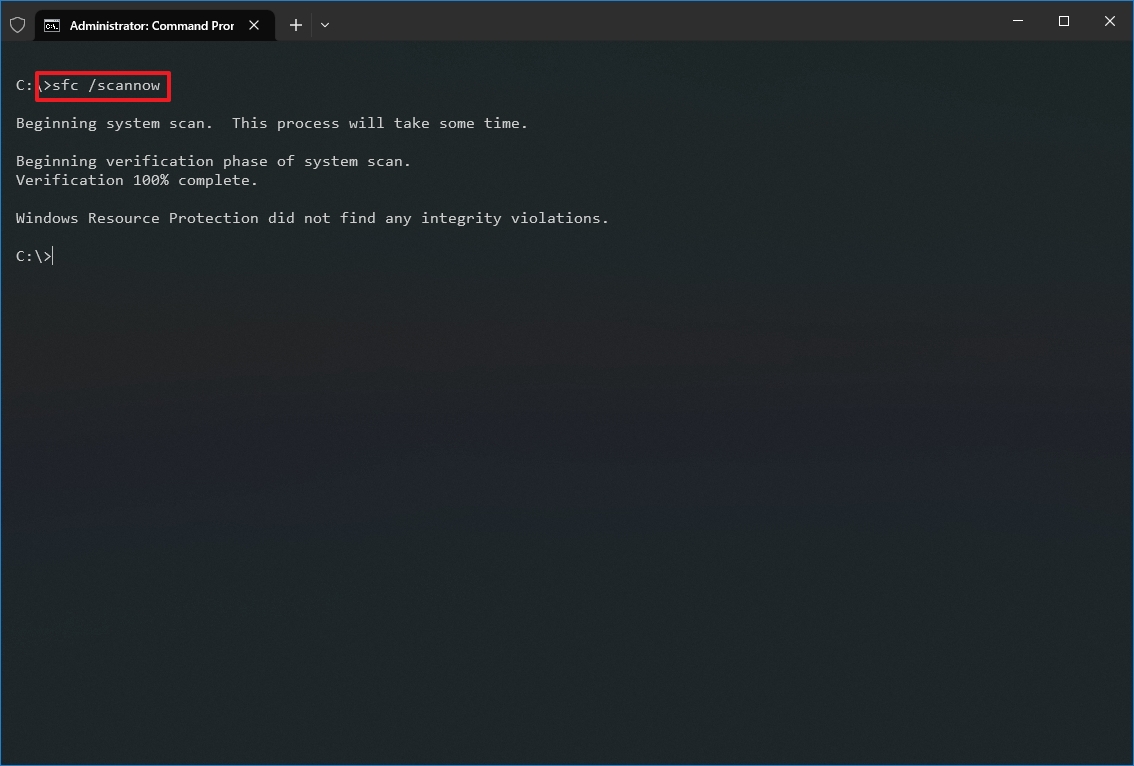
- Подтвердите результаты команды:
- Защита ресурсов Windows не обнаружила нарушений целостности — это говорит о том, что в системе нет поврежденных или отсутствующих файлов.
- Защите ресурсов Windows не удалось выполнить запрошенную операцию — указывает на проблему во время сканирования, и требуется сканирование в автономном режиме.
- Защита ресурсов Windows обнаружила поврежденные файлы и успешно восстановила их. Подробности включены в CBS.Log %WinDir%LogsCBSCBS.log — это указывает на то, что инструмент обнаружил проблемы и смог их исправить.
- Защита ресурсов Windows обнаружила поврежденные файлы, но не смогла исправить некоторые из них. Подробности включены в CBS.Log %WinDir%LogsCBSCBS.log — это указывает на то, что вам может потребоваться восстановить поврежденные файлы вручную.
После того, как вы выполните эти шаги, инструмент командной строки SFC просканирует, обнаружит и устранит проблемы с системными файлами Windows 10.
Когда инструмент обнаруживает проблему, рекомендуется запустить команду примерно три раза, чтобы убедиться, что все проблемы устранены должным образом.
Если вы обнаружите проблемы с запуском инструмента, используйте это руководство, чтобы использовать инструмент обслуживания образов развертывания и управления ими (DISM) для восстановления локальных файлов образов Windows 10, чтобы обеспечить успешное завершение SFC.
Журналы проверки системных файлов
Чтобы просмотреть сведения, хранящиеся в файле CBS.Log из сканирования SFC, выполните следующие действия:
- Откройте Пуск.
- Найдите командную строку, щелкните правой кнопкой мыши верхний результат и выберите параметр «Запуск от имени администратора».
- Введите следующую команду и нажмите Enter: найтистр/с:»[SR]»%windir%LogsCBSCBS.log > C:sfclogs.txt»
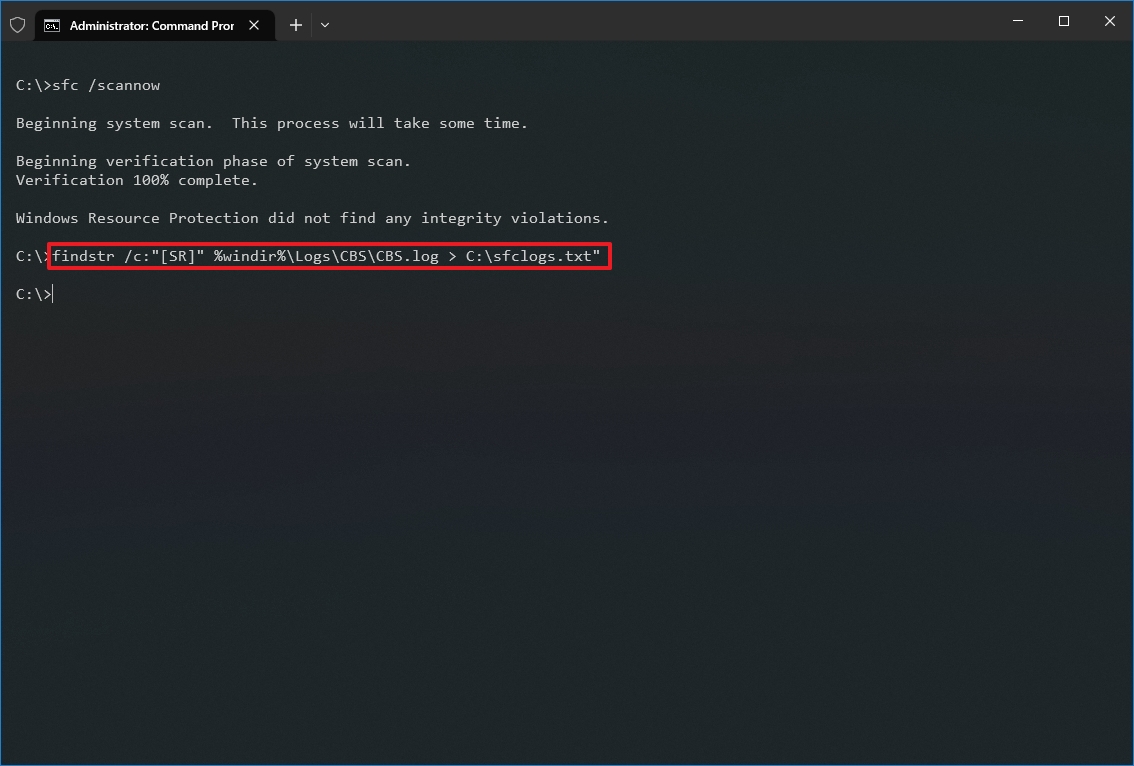
- Откройте проводник (клавиша Windows + E).
- Нажмите «Этот компьютер» на левой панели.
- В разделе «Устройства и диски» откройте Локальный диск (диск «С»).
- Дважды щелкните файл sfclogs.txt, чтобы открыть его в текстовом редакторе по умолчанию.
После выполнения этих шагов файл журнала покажет все отсканированные системные файлы и информацию о неисправимых файлах.
Этот параметр доступен только при выполнении сканирования в Windows 10, но не при выполнении сканирования в автономном режиме с помощью командной строки.
Как восстановить Windows 10 из средства проверки системных файлов в автономном режиме
Чтобы восстановить Windows 10 с помощью SFC в автономном режиме, выполните следующие действия:
- Открыть настройки.
- Нажмите «Обновление и безопасность».
- Нажмите «Восстановление».
- В разделе «Расширенный запуск» нажмите кнопку «Перезагрузить сейчас».

- Нажмите «Устранение неполадок».
- Нажмите Дополнительные параметры.
- Нажмите на командную строку. (После выбора опции устройство перезагрузится.)
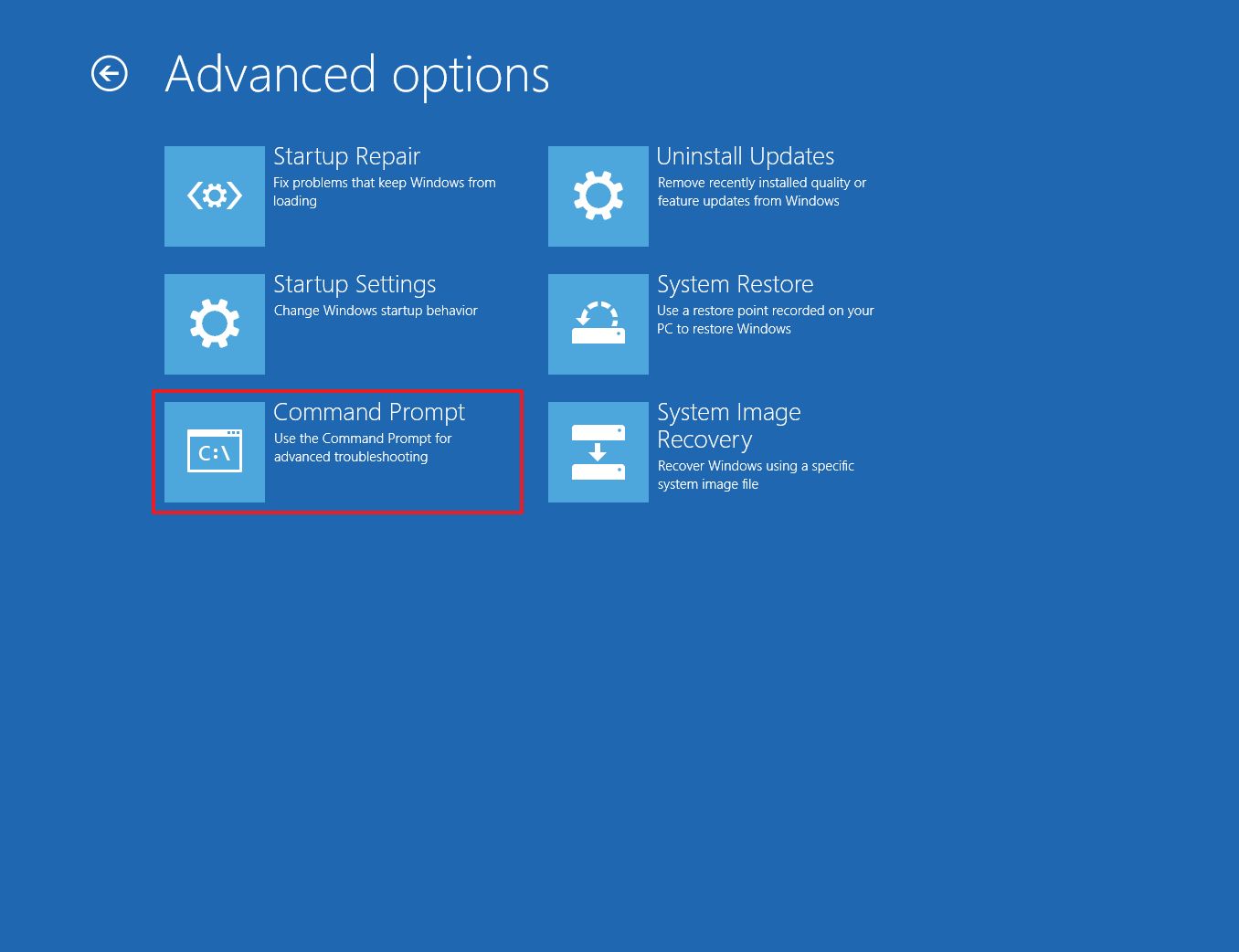
- Выберите свою учетную запись в дополнительных параметрах запуска.
- Подтвердите пароль учетной записи.
- Нажмите кнопку «Продолжить».
- Введите следующую команду, чтобы запустить инструмент diskpart, и нажмите Enter: дискпарт
- Введите следующую команду, чтобы определить расположение разделов Windows и System Reserved, и нажмите Enter: список томов
- Подтвердите текущее назначение буквы диска для раздела, зарезервированного системой (тот, который близок к 500 МБ) и раздела Windows 10, обычно тома с наибольшим размером.
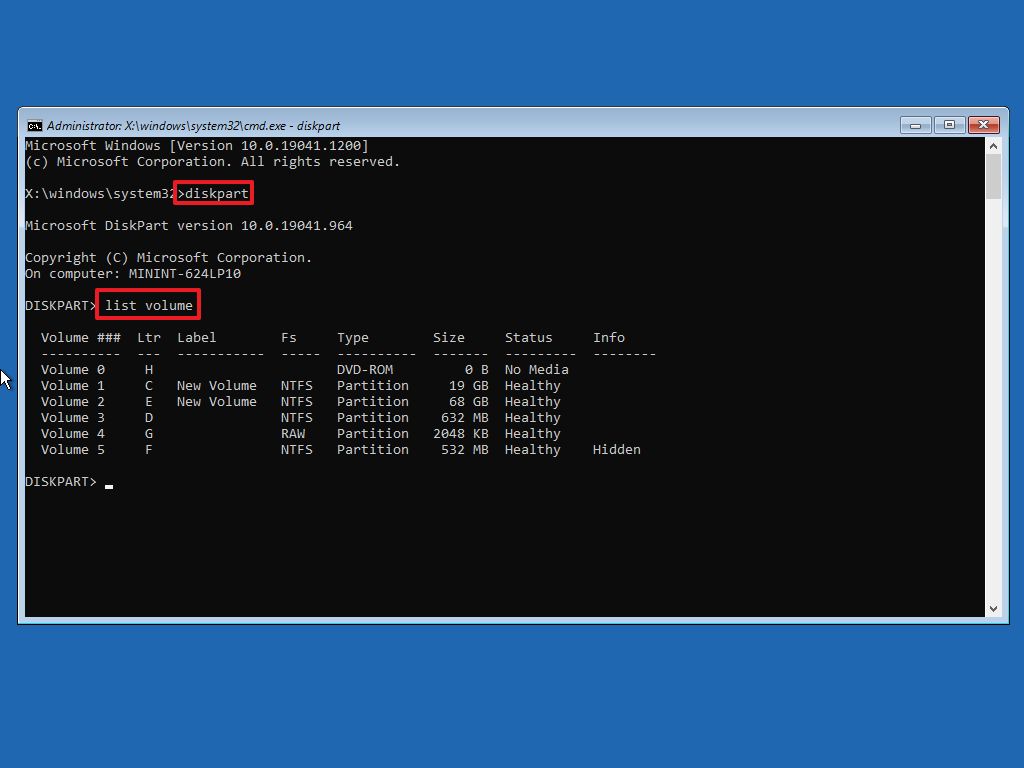
- Введите следующую команду для выхода из diskpart и нажмите Enter: выход
- Введите следующую команду, чтобы запустить средство проверки системных файлов в автономном режиме, и нажмите Enter: sfc /scannow /offbootdir=e: /offwindir=C:Windows
В команде мы используем /offboodir параметр, чтобы указать букву диска раздела, зарезервированного системой, в данном случае это F. Кроме того, /вне ветра Параметр указывает расположение файлов Windows 10, в данном случае это C:Windows.
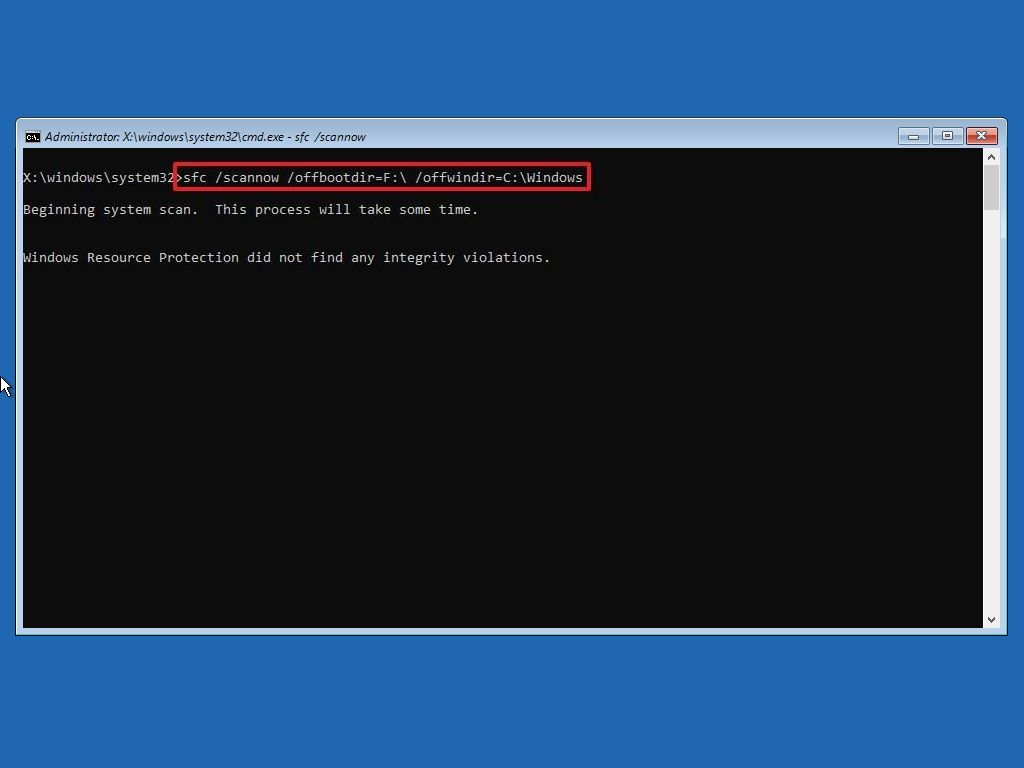
- Нажмите кнопку X, чтобы закрыть командную строку.
- Нажмите «Продолжить».
После того, как вы выполните шаги, инструмент устранит проблемы с системными файлами, и устройство запустится в обычном режиме.
Как восстановить Windows 10 вручную без проверки системных файлов
Если средство проверки системных файлов не может исправить поврежденные файлы, вам может потребоваться восстановить их вручную.
Определить поврежденные системные файлы
Чтобы узнать, какие файлы нужно заменить в Windows 10, выполните следующие действия:
- Откройте Пуск.
- Найдите командную строку, щелкните правой кнопкой мыши верхний результат и выберите параметр «Запуск от имени администратора».
- Введите следующую команду и нажмите Enter: найтистр/с:»[SR]»%windir%LogsCBSCBS.log > C:sfclogs.txt»
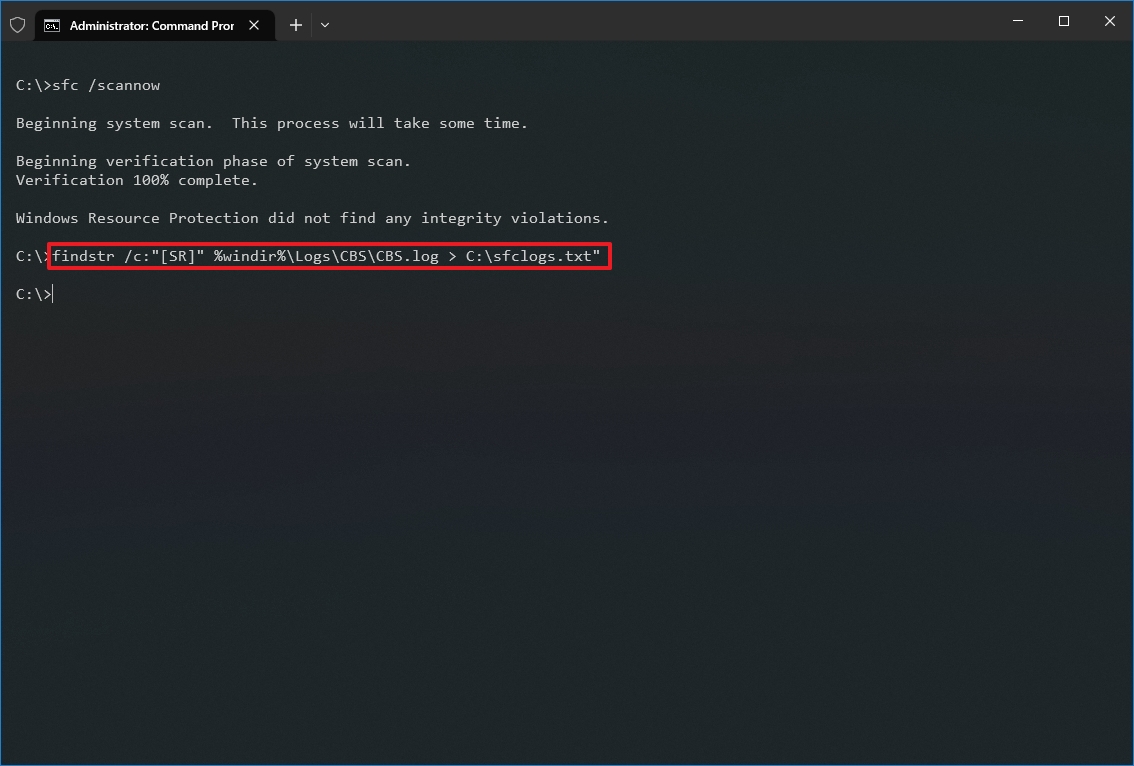
- Откройте проводник (клавиша Windows + E).
- Нажмите «Этот компьютер» на левой панели.
- В разделе «Устройства и диски» откройте Локальный диск (диск «С»).
- Дважды щелкните файл sfclogs.txt, чтобы открыть его в текстовом редакторе по умолчанию.
После выполнения этих шагов файл журнала покажет все отсканированные системные файлы и информацию о файлах, которые не удалось восстановить.
Находясь в файле, вы можете использовать параметр поиска (Ctrl + F) в текстовом редакторе и найти термин: «Невозможно восстановить файл участника», чтобы определить поврежденные файлы, которые необходимо заменить.
Восстановить системные файлы вручную
Вы можете получить хорошие рабочие файлы для замены вашей установки с другого компьютера, на котором установлена точная версия и версия Windows 10. Если вы не знаете местонахождение поврежденного файла, вам может потребоваться выполнить онлайн-поиск с информацией в файл журнала SFC.
Чтобы восстановить поврежденные системные файлы в Windows 10 вручную, выполните следующие действия:
- Откройте Пуск.
- Найдите командную строку, щелкните правой кнопкой мыши верхний результат и выберите параметр «Запуск от имени администратора».
- Введите следующую команду, чтобы стать владельцем поврежденных файлов, и нажмите Enter: взять /f C:PATHTOFILE
В команде заменить C:ПУТЬКФАЙЛУ с фактическим путем к файлу, который вы пытаетесь исправить. Этот пример становится владельцем файла «acproxy.dll»: взять /f C:WindowsSystem32acproxy.dll
- Введите следующую команду, чтобы предоставить полный доступ администратора к поврежденному файлу, и нажмите Enter: icacls C:PATHTOFILE /Предоставить администраторам:F
В команде заменить C:ПУТЬКФАЙЛУ с фактическим путем к файлу, который вы пытаетесь исправить. В этом примере предоставляется доступ к файлу «acproxy.dll»: icacls C:WindowsSystem32acproxy.dll /Предоставить администраторам:F
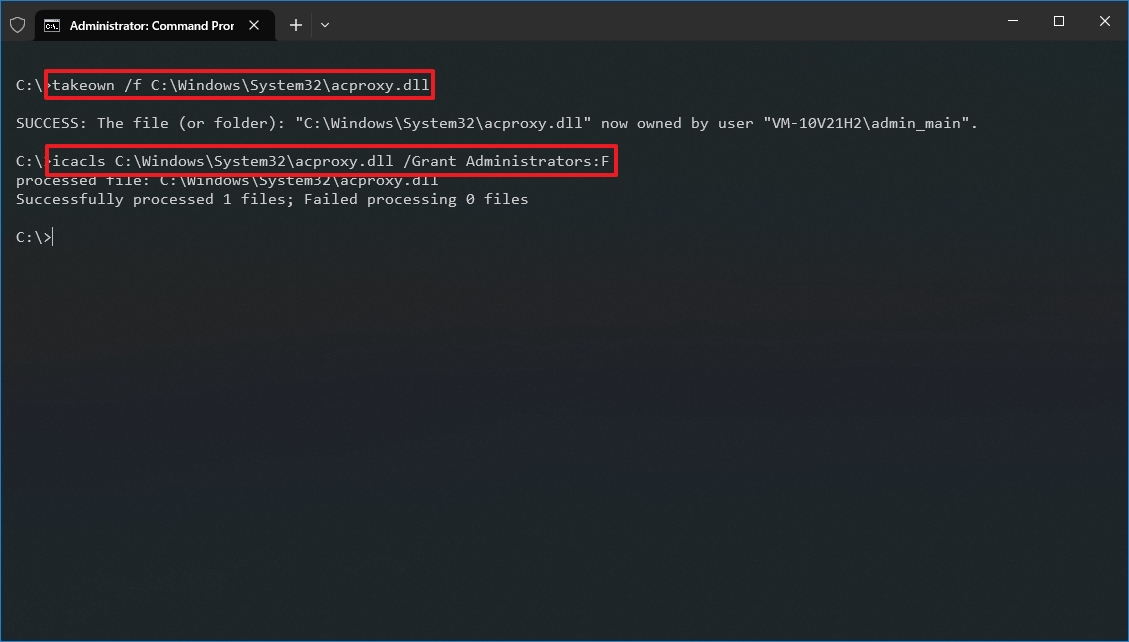
- Введите следующую команду, чтобы заменить поврежденные файлы известной версией, и нажмите Enter: скопировать C:PATHTOSOURCEGOODFILE C:PATHTODESTINATIONBROKENFILE
В команде заменить C:ПУТЬКИСТОЧНИКУХОРОШЕМУ ФАЙЛУ с путем к новому файлу и C:PATHTODESTINATIONBROKENFILE с путем поврежденного файла.
- Подсказка: если вы получили сообщение о том, что не можете заменить файл, потому что он используется другим процессом, найдите и завершите процесс или выполните эту задачу в автономном режиме. (См. шаги выше). В этом примере заменяется файл «acproxy.dll» в папке System32: скопировать C:Filesacproxy.dll C:WindowsSystem32acproxy.dll
- Введите следующую команду, чтобы проверить целостность системных файлов Windows 10, и нажмите Enter: sfc/verifyonly
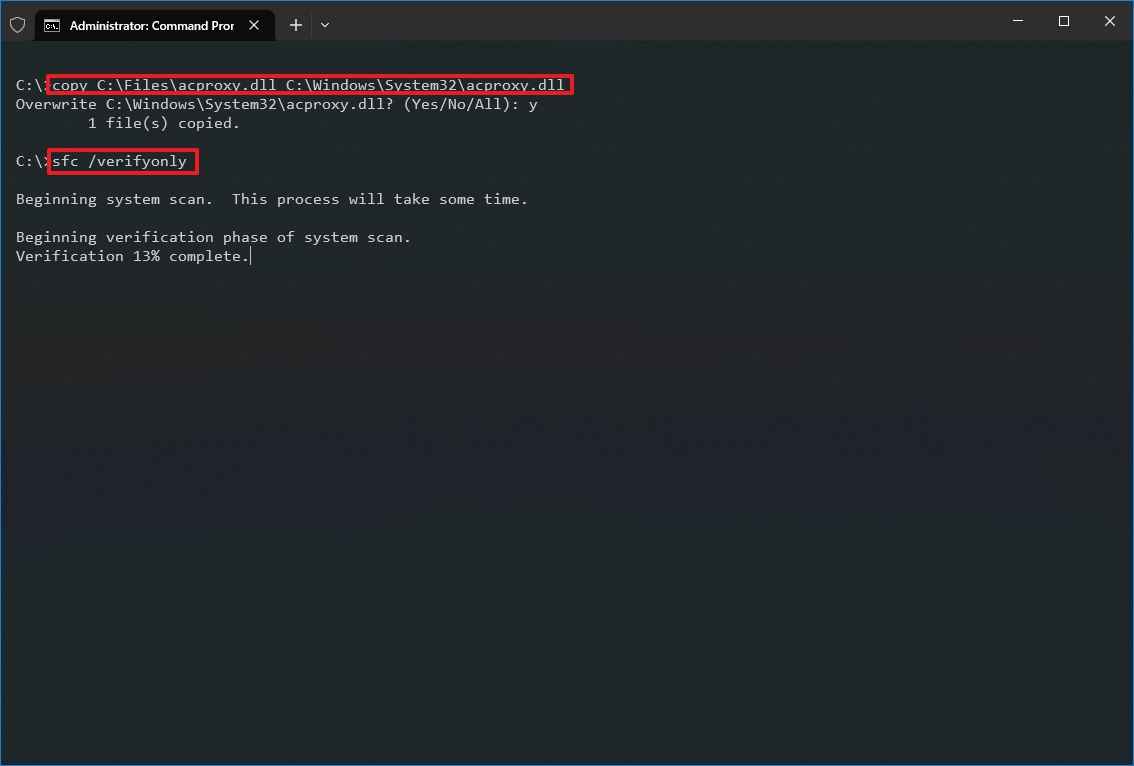
- (Необязательно) Введите следующую команду, чтобы проверить целостность файла замены, и нажмите Enter: sfc /verifyfile=C:PATHTOREPLACEDFILE
В команде заменить C:ПУТЬКЗАМЕНЕНФАЙЛ с путем файла, который вы заменили. В этом примере проверяется целостность файла «acproxy.dll» в папке System32: sfc /verifyfile=C:WindowsSystem32acproxy.dll
После выполнения этих шагов, если новые файлы проходят проверку целостности, вы решили проблемы с Windows 10.
Если вы не можете восстановить установку с помощью средства проверки системных файлов, вы можете начать новую установку с чистой установки Windows 10.
Дополнительные ресурсы
Дополнительные полезные статьи, охват и ответы на распространенные вопросы о Windows 10 и Windows 11 см. на следующих ресурсах:

Передовая операционная система
Обновленный дизайн в Windows 11 позволяет вам делать то, что вы хотите, легко и безопасно, с биометрическими входами в систему для зашифрованной аутентификации и расширенной антивирусной защитой.
Источник: okdk.ru
Как проверить целостность системных файлов Windows 10 и восстановить их?
Так же, как и «железо», софт тоже приходит в негодность, поскольку он подвергается значительным нагрузкам со стороны пользователя. Поэтому проверка целостности системных файлов в Windows 10 должна выполняться периодически, и, при необходимости, поврежденные участки восстанавливаются.
Проверка
В ОС есть встроенная утилита, выявляющая поврежденные файлы и заменяющая их работоспособными версиями.
Полезно знать! Оригинальные файлы ОС хранятся на системном диске в папке WindowsWinSxS.
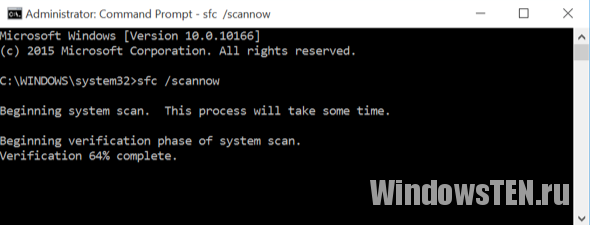
- Откройте командную строку (узнать о том, как это сделать, можно в статье «Как вызвать и использовать командную строку в Windows 10») от имени администратора.
- Введите команду: sfc /scannow для запуска утилиты.
- «Защита ресурсов Windows не обнаружила нарушений целостности»;
- «Защита ресурсов Windows обнаружила поврежденные файлы и успешно их восстановила».
Возможные проблемы
Восстановление ОС с помощью sfc /scannow пройдет неудачно, если само хранилище исходников было повреждено. В этом случае нужно сначала восстановить исходный образ с помощью утилиты Deployment Image Servicing Management.
- Как получить доступ к почте iCloud из любого браузера
- Что делать, если не воспроизводится видео в браузере
- Как поставить длинное тире в Word
Источник: geekon.media